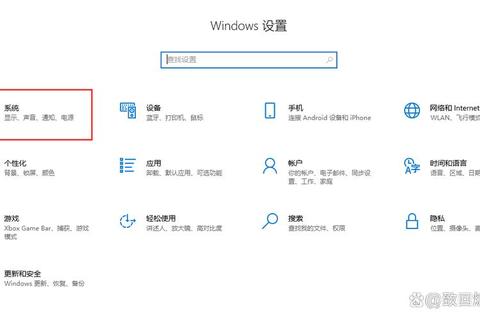电脑用户名修改方法与个性化设置详细操作指南
本文为《电脑用户名修改方法与个性化设置详细操作指南》的核心技术文档,旨在帮助用户安全、高效地完成系统用户名的修改及个性化配置。从基础操作到高级设置,覆盖Windows 10/11两大主流系统,并结合常见场景提供解决方案。
一、功能概述与配置要求
1.1 用途与核心价值
电脑用户名修改方法与个性化设置详细操作指南的核心目标包括:
1. 身份标识管理:解决多用户共享设备时身份混淆问题,或修复因中文路径导致的软件兼容性故障(如开发环境配置异常)。
2. 隐私与安全性:避免使用默认或暴露个人信息的用户名,降低潜在安全风险。
3. 个性化体验:通过系统界面、文档属性等自定义设置提升使用体验,例如Office文档作者信息同步。
1.2 软硬件配置要求
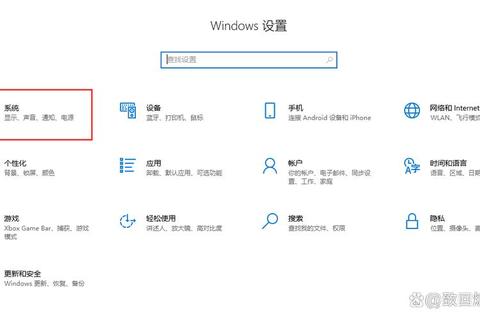
操作系统:Windows 10(版本1903及以上)或Windows 11。
权限要求:需管理员账户权限(建议通过`net user administrator /active:yes`开启隐藏管理员账户)。
数据备份:修改前需备份用户目录(`C:Users<旧用户名>`)及注册表关键节点(如`HKEY_LOCAL_MACHINESOFTWAREMicrosoftWindows NTCurrentVersionProfileList`)。
二、用户名修改操作详解
2.1 Windows 10基础修改步骤
1. 图形界面操作:
打开控制面板→用户账户→更改账户名称,输入新用户名并重启生效。
局限:仅修改登录显示名,不涉及用户文件夹路径。
2. 高级路径修正(适用于中文用户名):
启用管理员账户并注销当前用户,登录后重命名`C:Users<旧用户名>`文件夹。
使用注册表编辑器修改`ProfileList`及`Usermanager`中的路径引用,同步更新环境变量中的用户目录。
2.2 Windows 11新增特性与适配
1. 本地用户与组管理:
右击“此电脑”→管理→本地用户和组→用户→重命名,需重启生效。
2. 命令行工具整合:
通过PowerShell执行`Rename-LocalUser -Name "旧用户名" -NewName "新用户名"`,支持批量脚本化操作。
2.3 常见问题与解决方案
文件夹占用错误:通过任务管理器→资源监视器→结束关联进程。
路径残留修复:使用`mklink /d`创建符号链接,将旧路径指向新目录。
OneDrive同步异常:退出账户后重新配置同步目录。
三、个性化设置进阶配置
3.1 系统级个性化
1. 界面主题与壁纸:
Windows设置→个性化→主题/背景,支持动态壁纸与多屏适配。
2. 文档属性同步:
修改Office作者信息:文件→选项→常规→用户名与缩写,勾选“始终使用这些值”避免Microsoft账户覆盖。
3.2 开发环境适配
1. 环境变量调整:
高级系统设置→环境变量→用户变量,更新TEMP、PATH等路径中的用户名引用。
2. 软件兼容性修复:
针对IDE(如PyCharm)、数据库工具等,需手动更新配置文件中的用户目录路径。
3.3 用户权限与安全策略
1. 权限继承:
使用`icacls "C:Users<新用户名>" /reset`重置文件夹权限。
2. 账户类型管理:
通过`control userpasswords2`调整账户属性,限制标准用户权限。
四、操作风险与注意事项
4.1 高风险操作警示
注册表误修改:错误编辑可能导致系统崩溃,建议导出备份后再操作。
符号链接滥用:过度使用`mklink`可能引发路径循环或软件逻辑错误。
4.2 兼容性验证清单
1. 软件验证:检查浏览器、云存储客户端(如OneDrive、Dropbox)的自动登录状态。
2. 服务依赖项:确认系统服务(如Windows Update)未绑定旧用户身份。
4.3 长期维护建议
定期审计:通过`whoami /user`命令检查SID与用户名的对应关系。
文档化记录:维护修改日志,记录注册表变更及环境变量调整详情。
五、与扩展资源
本文作为《电脑用户名修改方法与个性化设置详细操作指南》的核心技术文档,提供了从基础到进阶的完整操作链路。用户可根据实际需求选择适配方案,并通过以下资源深化学习:
官方支持:Microsoft文档中心([链接])提供最新系统工具说明。
社区参考:CSDN、知乎等技术社区收录大量实战案例与疑难解答。
通过遵循本指南,用户可系统化解决用户名相关的各类问题,同时实现高度个性化的计算环境配置。